Linux предлага множество различни начини за доставкамедия по мрежата. За тези с фантазия на хардуерния сървър има Plex и Emby. Възможно е също да споделяте медийни файлове през NFS акции или Samba сървър. Ако обаче използвате по-стар хардуер, но искате да доставяте медия на няколко устройства в мрежата си, има по-добър начин: Mediatomb. Това е DLNA сървър, който използва универсалната plug-n-play технология, която поддържат много устройства, за да доставя медии по мрежа. Сървърният софтуер на Mediatomb е много лесен за стартиране и инсталиране на почти всяка Linux дистрибуция. Ето как да използвате Mediatomb за настройка на DLNA сървър на Linux.
ВНИМАНИЕ СПОЙЛЕР: Превъртете надолу и гледайте видео урока в края на тази статия.
Инсталирайте Mediatomb
Ubuntu
sudo apt install mediatomb
Debian
sudo apt-get install mediatomb
Arch Linux
За да инсталирате Media Tomb в Arch Linux, първо отидете на AUR и изтеглете моменталната снимка, за да изградите пакета. Когато архивът е в папката ви Downloads, отворете терминал и го извлечете.
cd ~/Downloads tar xvzf mediatomb.tar.gz
С изходните файлове за Mediatomb, извадени от mediatomb.tar.gz, следващата стъпка е да използвате командата CD, за да влезете в извлечената папка.
cd mediatomb
Използвайте командата makepkg, за да генерирате пакет. Имайте предвид, че пакетът може да не се изгради, ако не разполагате с всички зависимости, инсталирани във вашата система. За да сте сигурни, че имате всички зависимости, обърнете внимание на това, което мениджърът на пакети Pacman ви казва, че не сте в системата. Имайте предвид, че може да се наложи да изтеглите тези зависимости от AUR.
Когато всички зависимости са удовлетворени от Arch, пакетът Mediatomb е готов за компилиране.
makepkg
Оставете мениджъра на пакети да премине и да изгради софтуера. Когато приключи, ще изплюе tar.xz пакет. Инсталирайте го в системата с мениджъра на пакети Arch Linux.
sudo pacman -U mediatomb.tar.xz
Fedora
sudo dnf install mediatomb
OpenSUSE
Лесен начин за бързо получаване на Mediatomb DLNAсофтуер на системата е да го инсталирате чрез услугата за изграждане на OpenSUSE. Този DLNA сървър пакет се поддържа за OpenSUSE Leap 42.3, Leap 42.2 и OpenSUSE Tumbleweed.
За да инсталирате софтуера, отидете на изтеглянетощракнете върху вашата версия на SUSE, последвана от бутона „инсталиране с едно кликване“. Ще изведе инструмента за инсталиране на софтуер YaST и ще инсталирате Mediatomb във вашата система!
Други Linux
Mediatomb е много добре познат софтуер. В резултат на това има много различни Linux дистрибуции. Въпреки това, поради съществуването на много различни операционни системи на Linux, те не могат да поддържат всичко. Ако любимата ви ОС няма инсталируем двоичен файл, може да се наложи да изтеглите изходния код и сами да изградите сървърния софтуер. За целта посетете уебсайта на програмиста, вземете изходния код и следвайте инструкциите!
Настройване на Mediatomb
Сървърният софтуер е инсталиран, но преди да го използвате, трябва да активирате няколко неща. Отворете терминал и получете root достъп, като използвате: sudo -s, В терминала редактирайте конфигурационния файл на Mediatomb.
nano /etc/mediatomb/config.xml
Вътре нано, потърсете ui активиран = „не“ и го променете на ui активиран = “да”, След това натиснете Ctrl + O за да го запишете.
След редактиране на конфигурационния файл, за да активирате уеб интерфейса, е време да стартирате сървъра.
systemctl enable mediatomb systemctl start mediatomb
Следващата стъпка е да добавите медия към вашия сървър. Направете това, като отворите нов раздел във вашия уеб браузър и отидете на: http: // localhost: 50500. Имайте предвид, localhost само на местно ниво. За достъп до сървъра в мрежата най-добрият начин на действие е да намерите IP адреса му. За да направите това, изпълнете тази команда:
ip addr show | grep "inet 192.168"
Използвайки ip addr шоу команда в комбинация с Впиши ще филтрира цялата ненужна информация и просто ще покаже локалния IP за компютъра. Копирайте 192.168.1.XXX и го въведете в URL адреса на уеб браузъра. Например:
192.168.1.132:50500

Оттук щракнете върху „Файлова система“, след това „PCДиректория “и намерете вашите медийни файлове на компютъра, които да добавите. Щракнете върху знака +, за да добавите медийните файлове. Повторете този процес, ако е необходимо, за да добавите всички медии към Mediatomb.
Използване на Mediatomb
Тъй като Mediatomb е медиен сървър, работещ с DLNA,достъпът до файлове на други устройства от него е много лесен. В Linux (той също работи на всички операционни системи, които поддържат VLC), най-добрият начин да разглеждате тези файлове е с VLC медия плейър. Изтеглете и инсталирайте и след това следвайте инструкциите за достъп до медии от вашия Mediatomb.
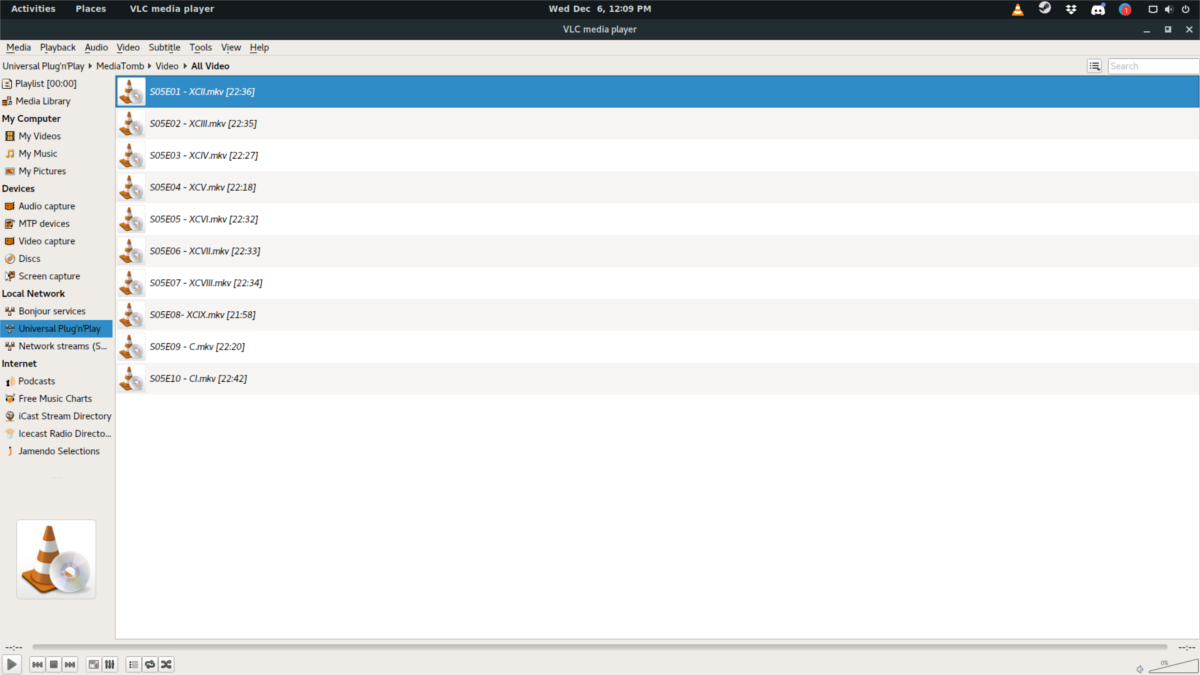
Вътре в VLC кликнете върху бутона за плейлист, за да вземетеVLC в режим на плейлист. След като сте в режим на плейлист, потърсете секцията „Локална мрежа“. В този раздел има няколко възможности. Кликнете върху „Universal Plug’s Play”. Това ще покаже вашия Mediatomb сървър в браузъра за плейлист като папка. Кликнете върху папката и прегледайте, за да получите достъп до медиите си. Започнете възпроизвеждането, като щракнете двукратно върху отделния медиен файл.
Забележка: искате да получите достъп до вашия Mediatomb сървър на други платформи и устройства? Вижте ръководството на устройството си за „DLNA поддръжка“. Устройствата, които го поддържат, включват няколко конзоли за видеоигри, поставяне на горни кутии и т.н.













Коментари